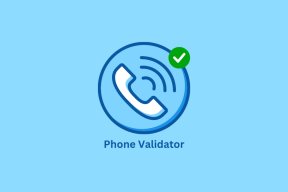Mihin Steam-pelit on asennettu?
Sekalaista / / November 28, 2021
Steam on Valven kehittämä suosittu online-pelien jakelualusta. Kaikki PC-pelaajat käyttävät sitä yli 30 000 pelin kokoelman vuoksi. Kun tämä valtava kirjasto on saatavilla yhdellä napsautuksella, sinun ei enää tarvitse mennä minnekään muualle. Kun asennat pelin Steam-kaupasta, se asentaa paikalliset pelitiedostot kiintolevyllesi varmistaakseen peliresurssien alhaisen viiveen aina tarvittaessa. Näiden tiedostojen sijainnin tietäminen voi olla edullista pelattavuuteen liittyvien ongelmien vianmäärityksessä. Riippumatta siitä, haluatko muuttaa asetustiedostoa, siirtää tai poistaa pelitiedostoja, sinun on käytettävä pelin lähdetiedostoja. Joten tänään aiomme oppia, mihin Steam-pelejä on asennettu ja kuinka löytää Steam-kansio ja pelitiedostot Windows 10:ssä.
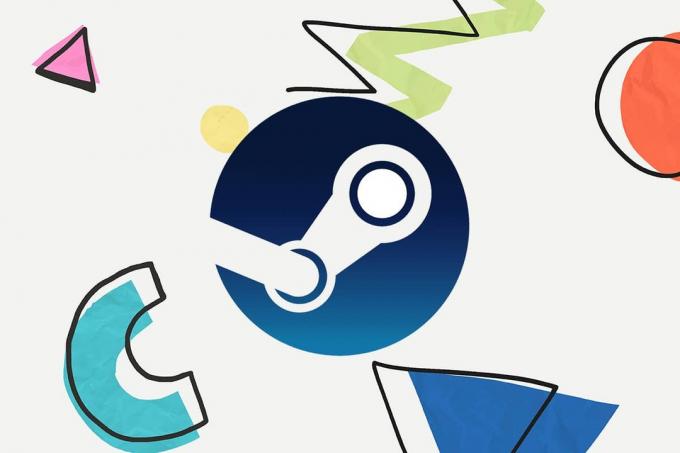
Sisällys
- Mihin Steam-pelit on asennettu?
- Kuinka löytää Steam-pelitiedostoja Windows 10:ssä.
- Tapa 1: Windowsin hakupalkin käyttäminen.
- Tapa 2: Steam-kirjastokansion käyttäminen
- Tapa 3: Steam paikallisten tiedostojen selaaminen
- Tapa 4: Uusien pelien asennuksen aikana
Mihin Steam-pelit on asennettu?
Eri alustoilla on kansiopolkuja, joihin pelitiedostot tallennetaan, oletuksena. Näitä polkuja voidaan muuttaa Steamin asetuksista tai pelien asennuksen aikana. Eri oletussijainteihin pääsee syöttämällä seuraavan tiedostopolun Tiedostonhallinta:
- Windows-käyttöjärjestelmä: X:\Ohjelmatiedostot (x86)\Steam\steamapps\common
Huomautus: Tässä X tarkoittaa kohteen sijaintia ajaa osio, johon peli on asennettu.
- Mac käyttöjärjestelmä: ~/Kirjasto/Sovellustuki/Steam/steamapps/common
- Linux-käyttöjärjestelmä: ~/.steam/steam/SteamApps/common/
Kuinka löytää Steam-pelitiedostoja Windows 10:ssä
Steam-kansion ja Steam-pelitiedostojen löytämiseen on neljä tapaa, kuten alla selitetään.
Tapa 1: Windowsin hakupalkin käyttäminen
Windows-haku on tehokas työkalu löytääksesi mitä tahansa Windows-tietokoneeltasi. Seuraa annettuja ohjeita löytääksesi, missä Steam-pelit on asennettu Windows 10 -pöytätietokoneellesi tai kannettavalle tietokoneellesi:
1. Klikkaa Kirjoita tähän etsiäksesi vasemmasta päästä Tehtäväpalkki.
2. Tyyppi höyryä ja klikkaa Avaa tiedoston sijainti vaihtoehto, kuten korostettuna.
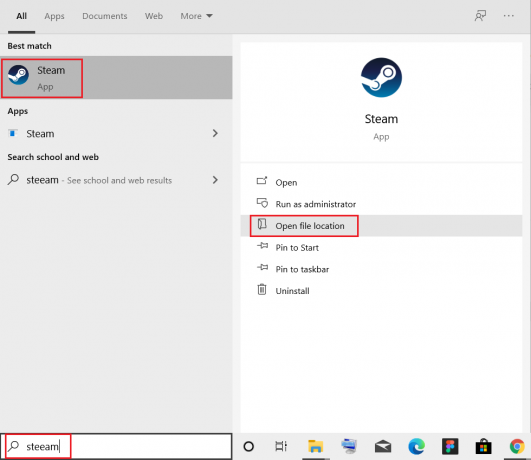
3. Napsauta sitten hiiren kakkospainikkeella Steam pikakuvake ja valitse Avaa tiedoston sijainti vaihtoehto, kuten kuvassa.
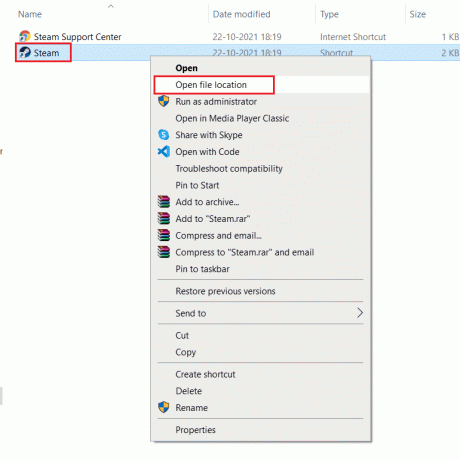
4. Täältä löydät ja kaksoisnapsauta steamapps kansio.

5. Kaksoisnapsauta yleinen kansio. Kaikki pelitiedostot luetellaan täällä.
Huomautus: Tämä on Steam-pelitiedostojen oletussijainti. Jos muutit asennushakemistoa pelin asennuksen aikana, sinun tulee navigoida kyseiseen hakemistoon päästäksesi pelitiedostoihin.
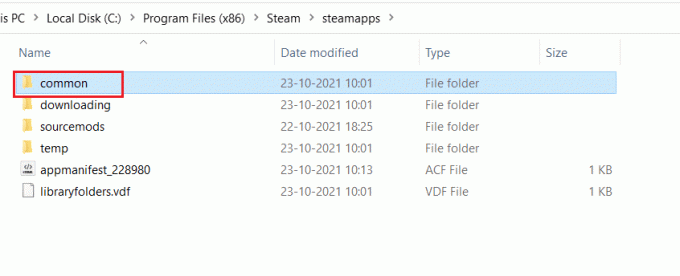
Lue myös: Kuinka korjata ääntä Steam-peleissä
Tapa 2: Steam-kirjastokansion käyttäminen
Steam PC-asiakas on varustettu monilla hyödyllisillä vaihtoehdoilla, joiden avulla voit määrittää, missä Steam-pelejä, kuten Steam Library, on asennettu tietokoneellesi.
1. Lehdistö Windows-avain, tyyppi höyryä ja osui Tulla sisään avata Steam työpöytäsovellus.
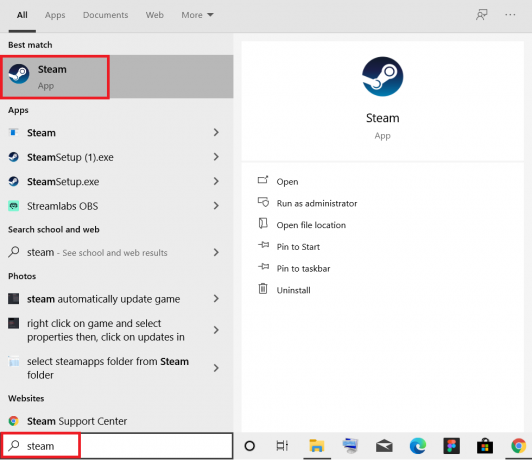
2. Klikkaa Steam -vaihtoehto vasemmasta yläkulmasta ja valitse asetukset, kuten alla on kuvattu.
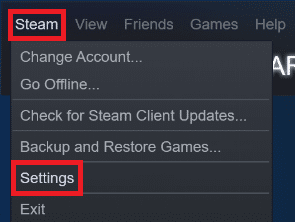
3. Vuonna asetukset Ikkuna, napsauta Lataukset valikko vasemmassa ruudussa.
4. Alla Sisältökirjastot osio, napsauta STEAM-KIRJASTOKANSIOT, kuten alla on kuvattu.
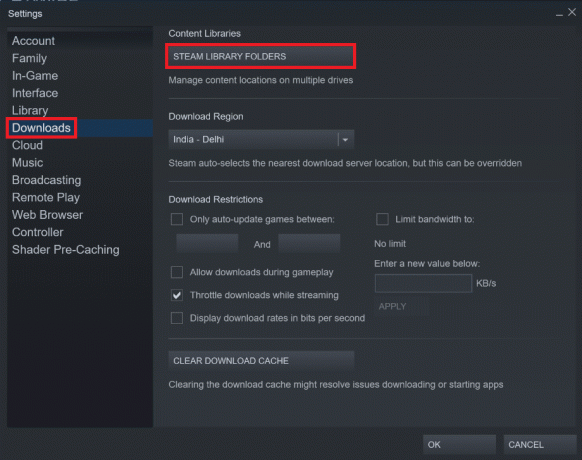
5. Uudessa ikkunassa nimeltä SÄILYTYSJÄRJESTELMÄ, Valitse Ajaa johon peli on asennettu.
6. Napsauta nyt rataskuvake ja valitse Selaa kansiota, kuten on esitetty.
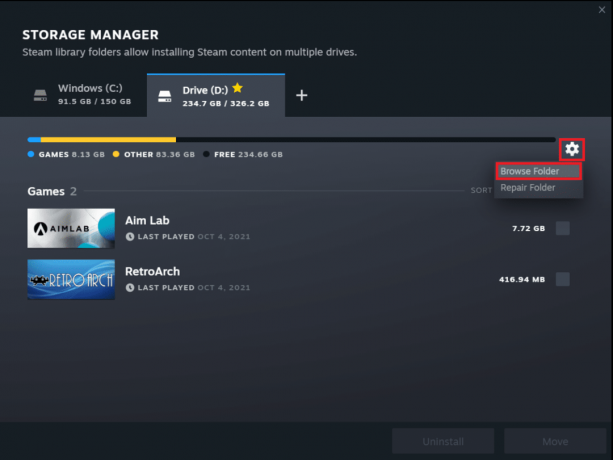
7. Kaksoisnapsauta yleinen kansiota ja selaa luetteloa asennetut pelit kansiossa löytääksesi tarvittavat pelitiedostot.
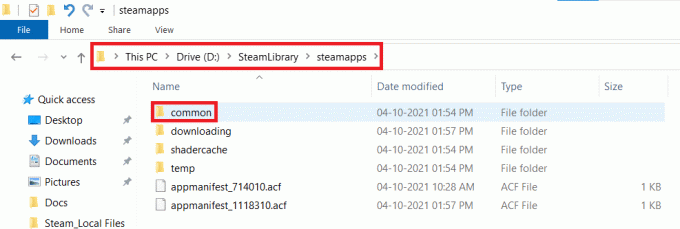
Tapa 3: Steam paikallisten tiedostojen selaaminen
Steam PC Client Libraryn avulla voit myös selvittää, missä Steam-pelit on asennettu tietokoneellesi, kuten alla on selitetty.
1. Tuoda markkinoille Steam sovellus ja vaihda siihen KIRJASTO -välilehti.
2. Valitse mikä tahansa Peli asennettu tietokoneellesi vasemmasta ruudusta. Napsauta sitä hiiren kakkospainikkeella ja valitse Ominaisuudet… vaihtoehto alla olevan kuvan mukaisesti.
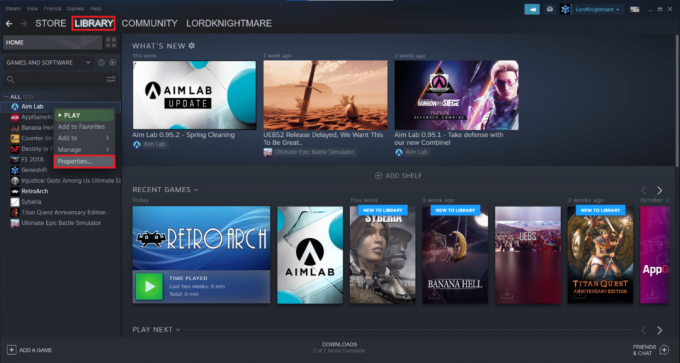
3. Napsauta sitten PAIKALLISET TIEDOT valikosta vasemmasta ruudusta ja valitse Selaa… kuten on esitetty.
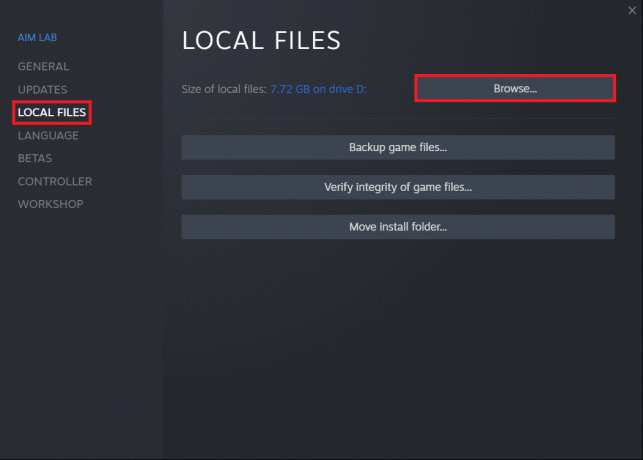
Näyttö ohjaa automaattisesti kansioon, johon tämän pelin pelitiedostot on tallennettu.
Lue myös:Steam-pelien avaaminen ikkunatilassa
Tapa 4: Uusien pelien asennuksen aikana
Näin löydät Steam-kansion uutta peliä asennettaessa:
1. Avata Steam kohdassa mainittu sovellus Menetelmä 2.
2. Klikkaa Peli vasemmasta ruudusta ja napsauta Asentaa, kuten alla on kuvattu.

3A. Jos olet jo ostanut pelin, se olisi mukana pelissä KIRJASTO välilehti sen sijaan.
3B. Jos olet ostamassa uutta peliä, vaihda peliin KAUPPA -välilehti ja etsi Peli (esim. Elder Scrolls V).
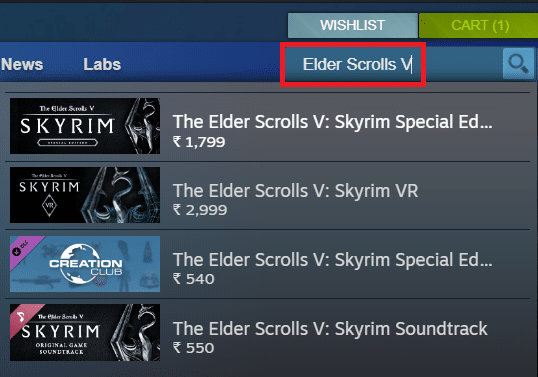
4. Vieritä alas ja napsauta Lisää ostoskoriin. Kun tapahtuma on suoritettu, sinulle esitetään Asentaa ikkuna.
5. Vaihda asennushakemisto osoitteesta Valitse asennuspaikka kenttään kuvan mukaisesti. Napsauta sitten SEURAAVA> -painiketta pelin asentamiseksi.

6. Nyt voit mennä siihen hakemistosta ja avaa yhteinen kansio katsoaksesi pelitiedostoja kohdan ohjeiden mukaisesti Menetelmä 1.
Suositus:
- Kuinka tarkistaa kannettavan tietokoneen Intel-suorittimen sukupolvi
- Korjaa Steam kaatuu jatkuvasti
- 5 tapaa korjata Steam-asiakas
Toivomme, että tästä oppaasta oli apua ja opit mihin Steam-pelit on asennettutietokoneellasi. Kerro meille, mikä menetelmä oli mielestäsi paras. Anna meille myös arvokasta palautetta ja ehdotuksia alla olevassa kommenttiosassa. Siihen asti, Game On!